Czy zauważyłeś kiedyś, że Twój MacBook nie działa tak szybko jak zwykle?? Najczęściej dzieje się to w najbardziej nieodpowiednim momencie. Na przykład, gdy jesteś w trakcie wykonywania pilnego zadania lub podczas rozgrywania decydującej rundy w ulubionej grze komputerowej. W takich przypadkach powolny komputer nie jest najprzyjemniejszą rzeczą, jaka może się przytrafić.
Z czasem właściciele MacBooków mogą doświadczyć lagów i spowolnienia działania swojego urządzenia. Oto kilka pomocnych wskazówek, które mogą się przydać w takich sytuacjach i pomóc w zwiększeniu wydajności MacBooka. Niektóre z tych wskazówek są dość proste i oczywiste, ale zastosowanie się do nich pomoże znacznie przyspieszyć działanie komputera.
Wyłącz automatyczne uruchamianie aplikacji i programów narzędziowych
Jeśli w systemie macOS zainstalowano wiele programów narzędziowych, mogą one działać w tle i dodawać się do listy uruchamiania. Może to wpłynąć na czas uruchamiania i spowolnić komputer Mac, w zależności od liczby uruchamianych programów. Niechciane procesy działające w tle mogą również zwiększyć obciążenie procesora i pamięci RAM.
WSKAZÓWKA: Użyj Monitor aktywności aby dowiedzieć się, które aplikacje lub procesy zużywają dużo zasobów. Następnie możesz wymusić zamknięcie kłopotliwej lub niereagującej aplikacji.
Nie jest konieczne wchodzenie w ustawienia każdego programu, aby wykluczyć go z uruchamiania. Aplikacje wymagające dużej ilości zasobów można łatwo wyłączyć, wchodząc w Preferencje systemowe > Użytkownicy & Grupy > Pozycje logowania. Wybierz program, który nie chce się otwierać automatycznie i kliknij przycisk Usuń (ikona -) poniżej listy.
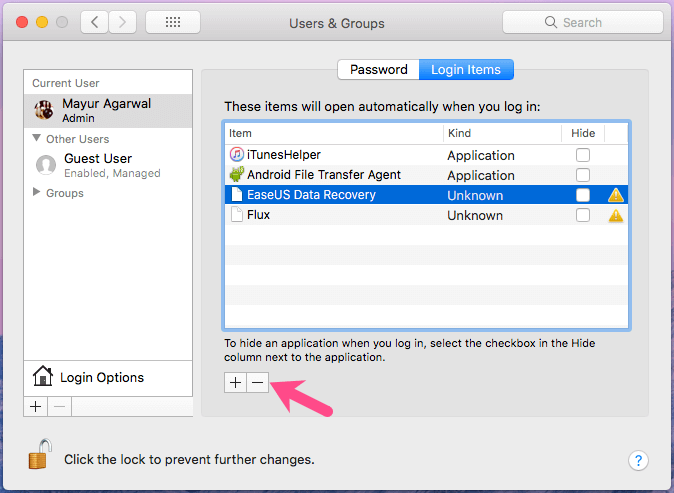
Zwolnij miejsce na dysku
Przyczyna powolnego działania MacBooków Często przyczyną jest brak wolnej pamięci na urządzeniu. Pozbycie się niektórych dużych plików powinno zdecydowanie pomóc w rozwiązaniu tego problemu. Możesz usunąć niepotrzebne pliki i aplikacje z urządzenia samodzielnie lub użyć specjalnych narzędzi.
W pierwszym przypadku wybierz “O tym Macu” i kliknij “Pamięć masowa”. Następnie kliknij przycisk Zarządzaj obok dysku pamięci masowej.
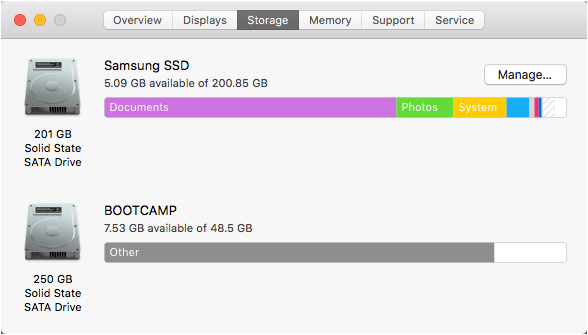
Spowoduje to otwarcie dedykowanej aplikacji do zarządzania przestrzenią dyskową. Aby zwolnić miejsce na dysku, użyj paska bocznego, aby uzyskać dostęp do różnych kategorii, takich jak Aplikacje i Dokumenty.
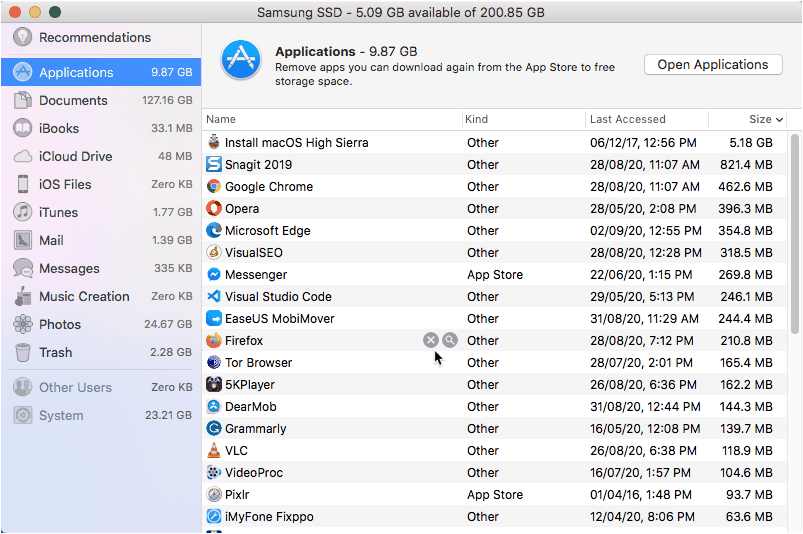
Jeśli chcesz wyczyścić pamięć komputera Mac za pomocą narzędzia innej firmy, znajdziesz ich wiele. MacKeeper to jedno z najpopularniejszych i najłatwiejszych w użyciu narzędzi, za pomocą którego można pozbyć się niepotrzebnych plików i aplikacji z MacBooka, a także przeskanować go w poszukiwaniu wirusów.
Zamykanie niepotrzebnych kart Safari
Może Cię zaskoczyć, ile pamięci zajmują strony internetowe, które codziennie przeglądasz w przeglądarce. Przy niewystarczającej ilości pamięci nawet surfowanie po Internecie może spowolnić działanie systemu, zwłaszcza jeśli otwartych jest wiele kart. Każda nowa karta jest otwierana w nowym oknie przeglądarki. Jeśli otwartych jest więcej niż dziesięć kart, może dojść do wycieku pamięci i zasobów systemowych.
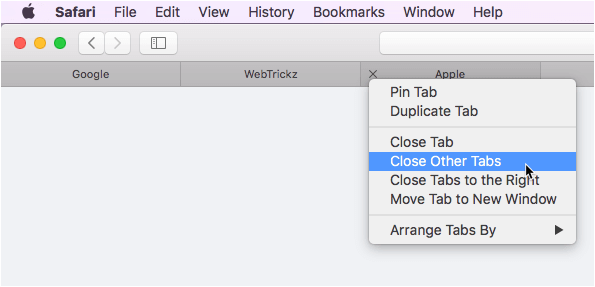
Aby uniknąć takiej sytuacji, należy w odpowiednim czasie zamykać nieużywane karty w Safari i starać się mieć otwartych nie więcej niż 10 kart jednocześnie.
Wyłączanie szyfrowania FileVault
Szyfrowanie dysku FileVault jest domyślnie włączona na komputerach Mac z systemem OS X Yosemite lub nowszym. Dzięki tej specjalnej funkcji, nawet jeśli Twój Mac zostanie zgubiony lub skradziony, dane na dysku pozostaną bezpieczne, a Twoja prywatność nie zostanie naruszona. Szyfrowanie jest jednak procesem wymagającym dużej ilości zasobów. Jeśli włączone jest automatyczne szyfrowanie, może to spowolnić proces uruchamiania systemu i logowania.
Jeśli masz stacjonarny komputer Mac lub ochrona danych nie jest dla Ciebie najważniejsza, warto wyłączyć tę opcję. Aby to zrobić, przejdź do Preferencje systemowe > Zabezpieczenia & Prywatność > FileVault i kliknij “Wyłącz FileVault”.
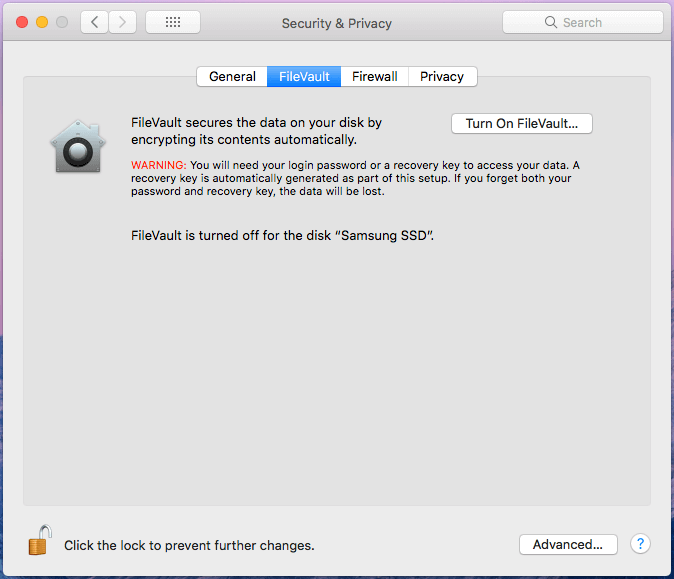
Restartuj MacBooka po dłuższym używaniu
Pozostawienie uruchomionego komputera Mac ułatwia sprawę. Komputer jest zawsze gotowy do pracy, co jest jednym z najbardziej atrakcyjnych aspektów korzystania z produktów Apple. Ponowne uruchomienie komputera zwalnia jednak pamięć RAM, oczyszczając ją w ten sposób z pozostałych nieużywanych aplikacji i procesów działających w tle.
Pomaga to znacznie przyspieszyć działanie komputera, jeśli urządzenie było używane przez kilka godzin lub dni bez przerwy. Przed ponownym uruchomieniem komputera upewnij się, że wszystkie informacje i prace zostały zapisane.
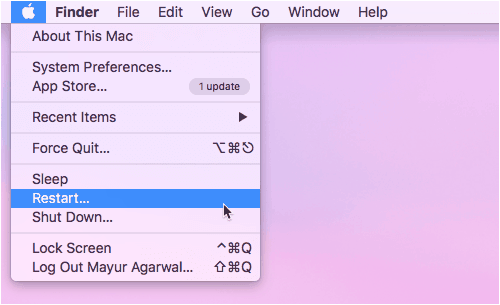
Resetowanie SMC
Resetowanie kontrolera zarządzania systemem (SMC) jest odpowiednim rozwiązaniem do rozwiązywania większości drobnych problemów systemowych. Pomaga to także rozwiązać problem z licznymi automatycznie uruchamiającymi się aplikacjami i pomaga zwolnić pamięć RAM.
Komputer włączy się jak zwykle, ale parametry SMC zostaną zresetowane, a samo urządzenie będzie działać znacznie szybciej.
Uaktualnij system macOS do najnowszej wersji
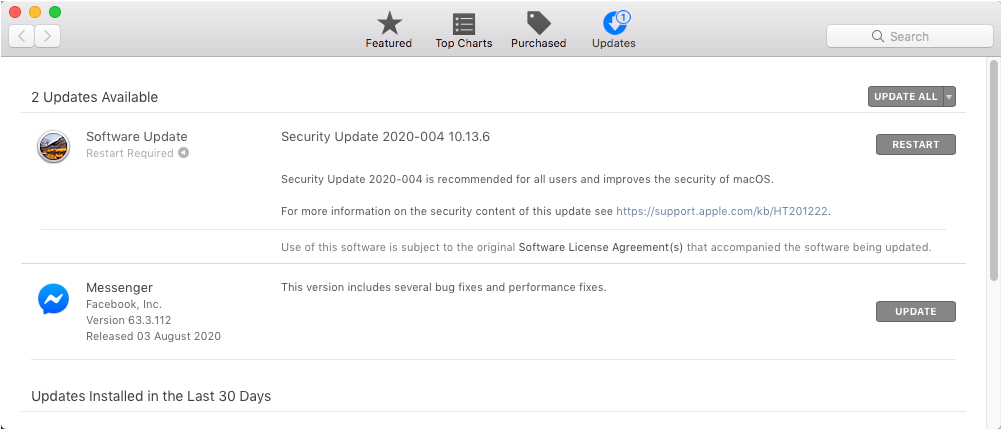
Połączenie starego systemu operacyjnego i nowych aplikacji obniża wydajność komputera. A aktualizacje zazwyczaj rozwiązują problemy z wydajnością. Aktywne aktualizowanie oprogramowania i samego systemu operacyjnego nie tylko zapewnia dostęp do najnowszych funkcji, ale także ogólnie poprawia wydajność urządzenia podczas pracy z nowymi aplikacjami.
Profilaktyczne czyszczenie i naprawa urządzenia
Z czasem w każdym komputerze gromadzi się pewna ilość kurzu, a w regionach o dużej wilgotności lub szybkich zmianach temperatury może wystąpić kondensacja pary wodnej. Powoduje to także pogorszenie jakości pasty termicznej, która jest nakładana na powierzchnię procesora i układu graficznego w celu lepszego odprowadzania ciepła.
Aby uniknąć przegrzania, procesor zwalnia do określonej prędkości taktowania, gdy system osiągnie temperaturę krytyczną. W takich przypadkach zaleca się czyszczenie komputera w centrum serwisowym. Po oczyszczeniu komputer powinien pracować relatywnie ciszej, znacznie szybciej i nie będzie powodował problemów z ogrzewaniem.
~ Odnieś się do tego Przewodnik majsterkowicza aby usunąć kurz z komputera Mac.
Wnioski
Powyższe wskazówki nie tylko poprawią wydajność MacBooka, ale także uwolnią go od niepotrzebnych aplikacji, zwolnią dużo pamięci i przedłużą żywotność urządzenia.
TL;DR:
- Restartuj MacBooka co kilka godzin, gdy intensywnie pracujesz na urządzeniu.
- Regularnie usuwaj niepotrzebne aplikacje.
- Optymalizacja ustawień obrazu i animacji.
- Zaktualizuj system macOS do najnowszej dostępnej wersji.
- Raz w roku przeprowadzaj gruntowne czyszczenie urządzenia.











